Ve většině prostředí je IP adresování dosaženo pomocí DHCP , což je protokol, který automaticky přiděluje IP adresy klientům, aby mohli být součástí sítě. I když je to pohodlné, někdy je statická IP preferována, zvláště když chcete nakonfigurovat server tak, aby sloužil jako webový, databázový nebo FTP server, abychom zmínili alespoň některé.
V této příručce si ukážeme podrobné pokyny, jak nakonfigurovat statickou IP adresu v Alpine Linux .
Kontrola aktuální IP adresy v Alpine Linux
Před konfigurací statické IP ve vašem systému je rozumné ověřit aktuální konfiguraci IP na vašem Alpine Linux Systém. Zde je náš Alpine Linux je nakonfigurován pro použití DHCP protokol za účelem načtení IP adresy ze směrovače, což je DHCP server.
Chcete-li zkontrolovat IP na svém aktivním síťovém rozhraní, spusťte ifconfig příkaz:
$ ifconfig
Z výstupu můžete vidět, že máme aktivní rozhraní s názvem eth0 která má přidělenou IP adresu 192.168.2.105 .
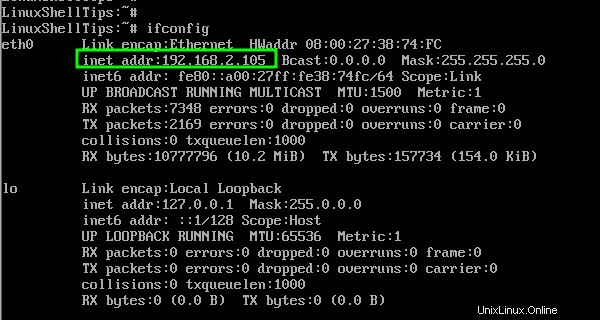
Dále tomuto rozhraní přiřadíme statickou IP adresu.
Konfigurace statické IP adresy v systému Alpine Linux
Konfigurační soubor pro síťová rozhraní je /etc/network/interfaces a konfigurační soubor můžete zobrazit pomocí následujícího příkazu cat:
# cat /etc/network/interfaces
První konfigurace rozhraní je loopback adresa:
auto lo iface lo inet loopback
Druhá konfigurace je konfigurace IP aktivního síťového rozhraní, která je ve výchozím nastavení nastavena na použití DHCP .
auto eth0 iface eth0 inet dhcp
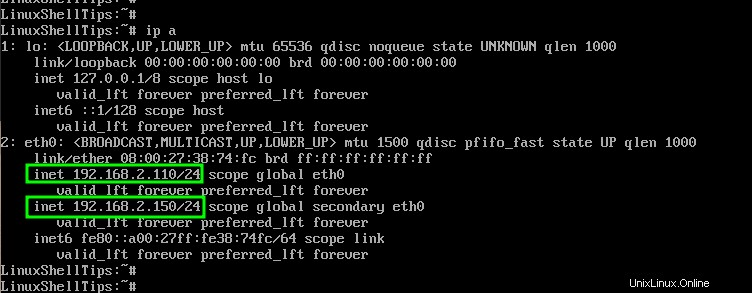
Chystáme se nakonfigurovat statickou IP 192.168.2.110 s bránou 192.168.2.1 (IP adresa routeru).
Nejprve tedy okomentujte druhý blok kódu symbolem hash ( # ) pro zakázání adresování DHCP pro eth0 rozhraní.
#auto eth0 #iface eth0 inet dhcp
Dále vložte následující řádky kódu. Nezapomeňte nastavit IPv4 adresu a bránu, aby odpovídaly podsíti IP vašeho prostředí.
auto eth0
iface eth0 inet static
address 192.168.2.120/24
gateway 192.168.2.1
hostname linuxshelltips
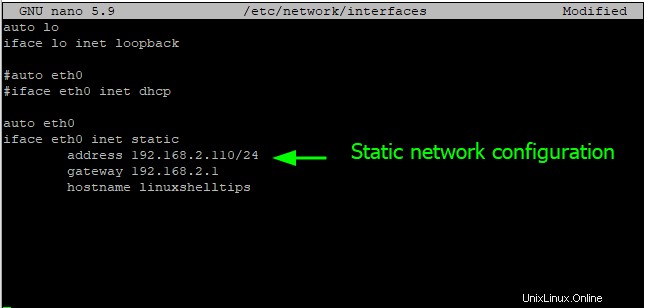
Uložte změny a ukončete.
Poté restartujte síťového démona, aby se provedené změny projevily.
$ service networking restart
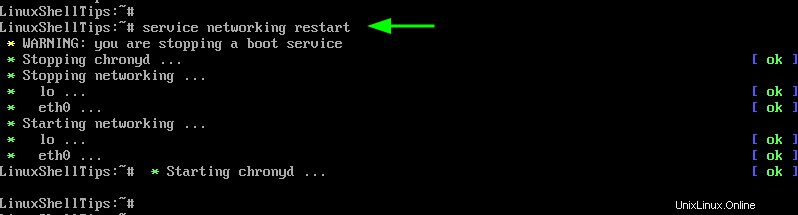
Nyní potvrďte, že vaše nová IP adresa byla použita ve vašem síťovém rozhraní.
$ ifconfig OR $ ip a
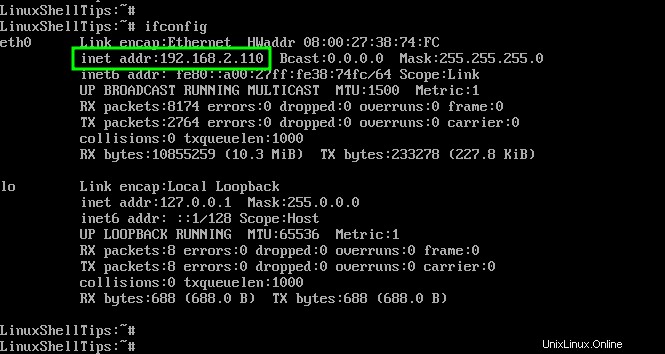
Přiřazení více IP adres v systému Alpine Linux
Kromě toho můžete stejnému síťovému rozhraní přiřadit více IP adres. V tomto příkladu jsme přiřadili další IP 192.168.2.150 na eth0 rozhraní.
iface eth0 inet static
address 192.168.2.150/24
Jako vždy nezapomeňte restartovat síťovou službu, aby se změny uložily.
$ service networking restart
Nyní potvrďte konfiguraci IP pomocí příkazu:
$ ip a
Výstup potvrzuje, že rozhraní je nyní spojeno se 2 IP adresami, které jsme právě nakonfigurovali.
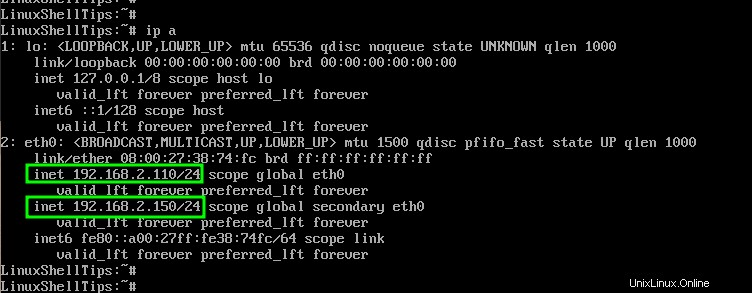
Nakonfigurujte DNS nebo IP Nameserver v Alpine Linux
Soubor /etc/resolv.conf obsahuje informace o vašem DNS serveru / nameserveru. V ideálním případě nemusíte položky měnit, pokud jste již používali konfiguraci DHCP.
Jednoduše potvrďte, že máte zobrazené položky.
nameserver 192.168.2.1
IP adresa je adresa DNS serveru, což je ve většině případů IP routeru. Po dokončení změn v souboru /etc/resolv.conf restartujte síť, aby se změny projevily.
A jdeme na to. Úspěšně jsme ukázali, jak můžete nakonfigurovat statickou IP v Alpine Linux .